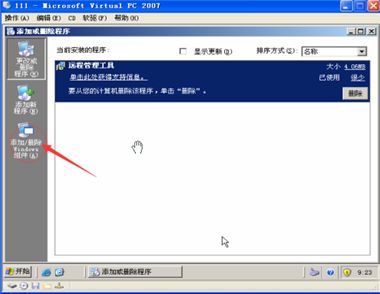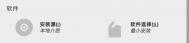问题背景
(本文来源于图老师网站,更多请访问http://m.tulaoshi.com)
单位校园网搭建完成并投入使用以后,为老师们的工作提供了极大的便利,其中使用最频繁的是各办公室电脑之间的资料传输。起初我们使用“网上邻居”进行传输,但使用一段时间以后发现这种方式很不稳定,每次访问都需要一段时间的解析,并且还不利于管理。由于这些办公电脑都是基于Windows XP专业版系统平台的,因此笔者决定利用Windows XP自带的IIS为每台机器配置简单的FTP服务。按正确方法为每台电脑安装IIS并配置FTP服务后,当进行访问时,出现了问题:每台电脑只能在本机访问自己的FTP文件夹,其他电脑访问本机或本机访问其他电脑均不能正常进行(图1)。

图1 系统提示无法访问
分析解决
首先可以排除物理连接上的问题,因为其他网络应用都是正常的。由于出现不能访问FTP服务器现象的电脑不止一台,所有的办公电脑均存在这个问题,因此只能从软件设置上寻求解决。经过仔细查看网络设置和认真分析,发现所有电脑的“本地连接”均开启了Windows XP自带的防火墙功能。而默认情况下,该防火墙是禁止开放本机FTP服务的。
找到了问题的症结,解决起来就轻车熟路了:在桌面上右击“网上邻居”图标→执行“属性”命令,在打开的“网络连接”窗口中右击“本地连接”图标→执行“属性”命令,打开“本地连接属性”对话框。然后切换至“高级”标签页下,点击对话框右下角的[设置]按钮,打开“高级设置”对话框(图2)。在默认的“服务”标签页下,我们可以设置在开启防火墙功能的前提下本机开放的服务类别。由于我们要提供FTP服务,因此只需开放该服务即可。在服务列表中勾选“FTP服务器”选项,随之打开的“服务设置”对话框要求填写计算机名称。保持默认内容并连续单击[确定]完成设置即可。

图2 本地连接高级设置对话框
经过设置后,其他电脑就可以通过FTP方式访问本机的FTP文件夹了。同样将其他电脑的防火墙也做相应的设置,至此问题成功解决。同理,如果在开启Windows XP自带防火墙功能的前提下需要提供HTTP、SMTP等服务,也需要做相应的设置才可以实现。